Описание интерфейса
Интерфейс программы разбит на несколько областей, размеры которых можно с легкостью изменять под собственные нужды простым потягиванием мышкой. Среди этих областей можно выделить область заказов (на изображении выделена синим цветом), очередь водителей (красным), справочник по водителям (желтым) и область звонков (зеленым).
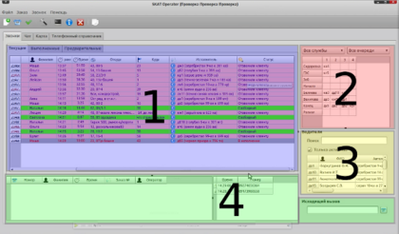
ОБЛАСТЬ ЗАКАЗОВ
Данная область разделена на три вкладки: "Текущие", "Выполненные" и "Предварительные". Вкладка "Текущие" содержит актуальную информацию о текущих принятых находящихся в исполнении заказах. Каждый заказ в этой вкладке представляет собой одну строку, разбитую по столбцам, таким как "Номер телефона", "Водитель","Статус заказа" и т.п. Вся информация здесь обновляется в режиме реального времени.
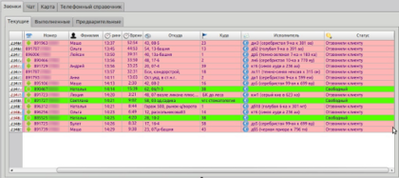
Все успешные и неудавшиеся заказы отображаются во вкладке "Выполненные". Данная вкладка содержит набор опций, которые позволяют диспетчеру знать, какое количество заказов он выполнил за определенный период, сколько из этих заказов были успешными и сколько заказов не удались.
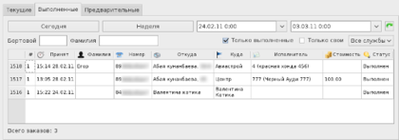
ОЧЕРЕДЬ ВОДИТЕЛЕЙ

Когда водитель встает на отметку, его позывной тут же появляется в данной области. Если он стоит первым в очереди, это означает, что он первым получит новый заказ, и у него будет право взять заказ или отказаться от него. В случае отказа заказ автоматически передается следующему водителю в очереди. Таким образом порядок очереди соответствует времени регистрации водителей: кто раньше зарегистрировался на отметке, тот первым получит новый заказ.
СПРАВОЧНИК ПО ВОДИТЕЛЯМ
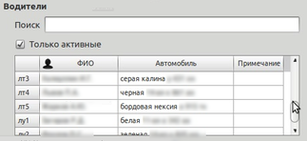
Для удобства использования программы все водители, которые зарегистрированы в такси, отображаются в правом нижнем углу. В справочнике содержатся: позывной водителя, его фамилия, имя, отчество и примечание. Если список очень велик, то, чтобы быстро найти нужного водителя, можно пользоваться быстрым поиском: введя позывной водителя не составит труда найти информацию о нем в справочнике. Для того, чтобы позвонить водителю, нужно найти его в справочнике и дважды нажать на строку содержащую информацию о нем. Звонок будет совершен по номеру указанному водителем при приеме на работу.
ОБЛАСТЬ ЗВОНКОВ
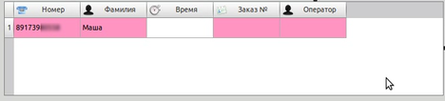
В тот момент, когда звонит клиент, в этой области появляется новая строка с номером телефона, и если этот человек звонит не в первый раз - с его именем.
Если диспетчер видит, что звонит клиент, то для того, чтобы принять вызов и создать новый заказ ему необходимо нажать клавишу F1.
Последние пятьдесят звонков фиксируются в таблице справа. При необходимости нужно дважды щелкнуть мышкой на номере и будет совершен исходящий вызов по данному номеру.
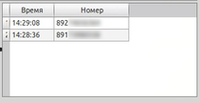
ЧАТ
Система предоставляет возможность обмена мгновенными сообщениями между диспетчером и водителями, также водители могут обмениваться сообщениями друг с другом.
Для того, чтобы отправить сообщение водителю, укажите позывной данного водителя, содержание сообщения и нажмите клавишу "Enter".
КАРТА
За вкладкой с чатом следует карта города. На ней отмечены улицы с домами, а также отображаются водители, которые работают на терминалах. Водители отображаются в виде желтых кружков с позывными. Положение каждого водителя определяется спутником и обновляется на карте раз в 60 секунд.
Карту можно масштабировать и прокручивать в разные стороны.
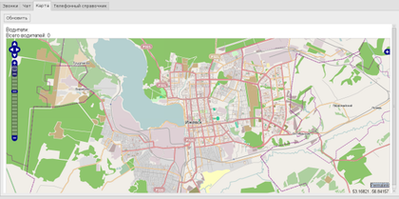
ТЕЛЕФОННЫЙ СПРАВОЧНИК
Телефонный справочник заполняется исключительно тем, кто имеет доступ к панели администрирования "СКАТ". Справочник служит для обеспечения быстрого доступа к важным номерам, номерам различных служб, администрации таксопарка и т.п.
Сервис поддержки клиентов работает на платформе UserEcho

